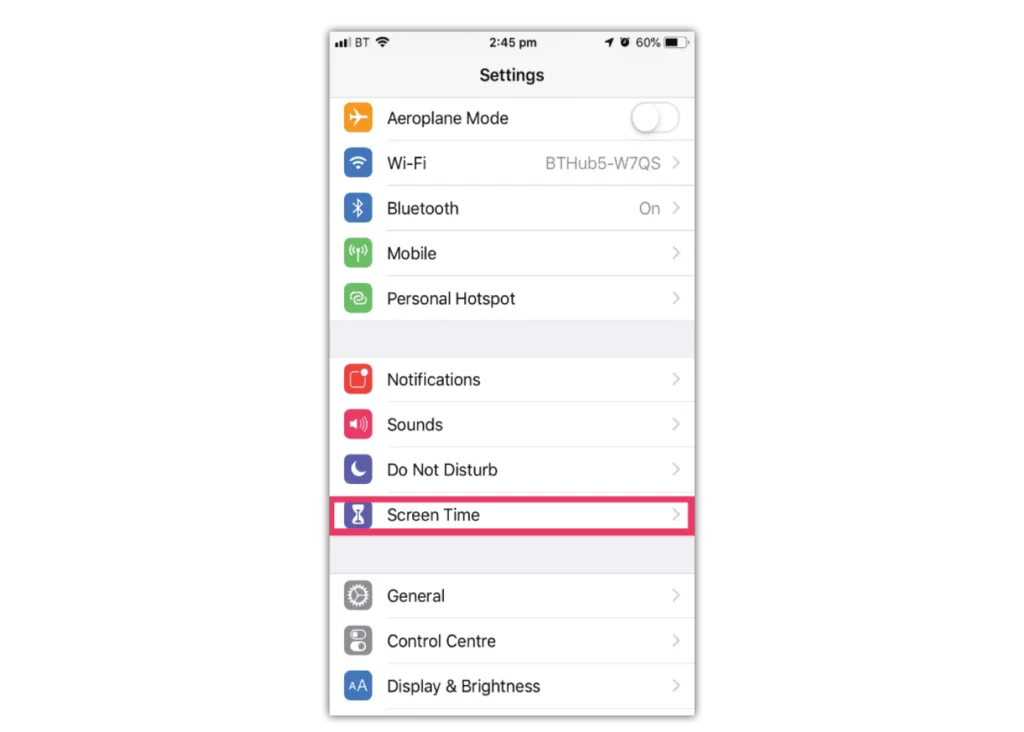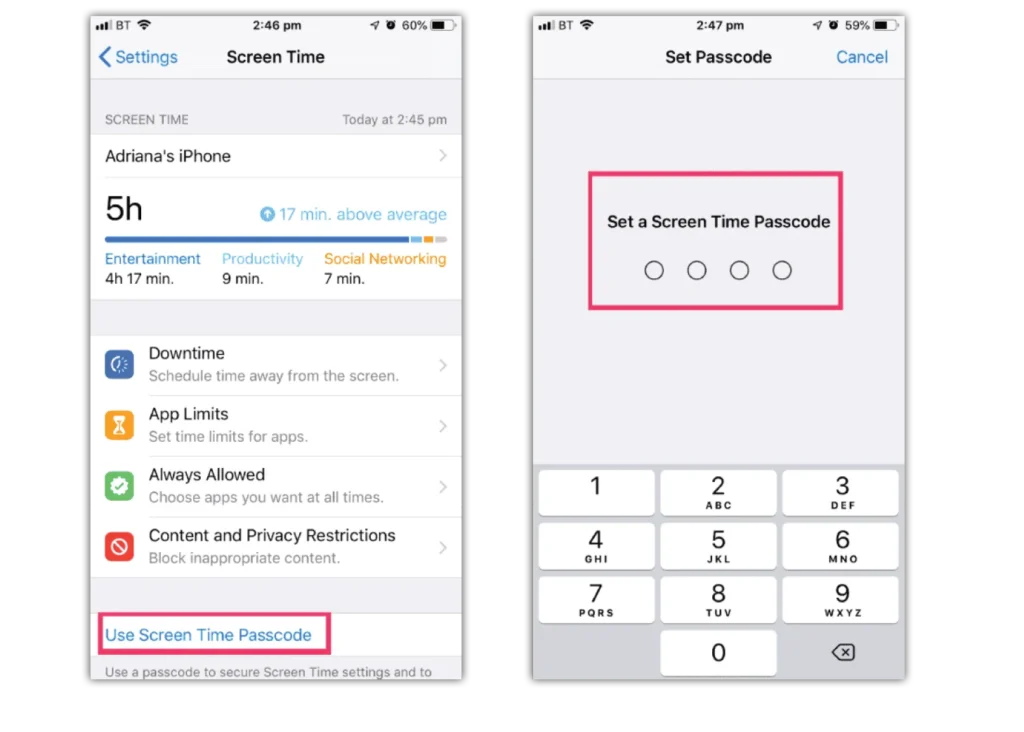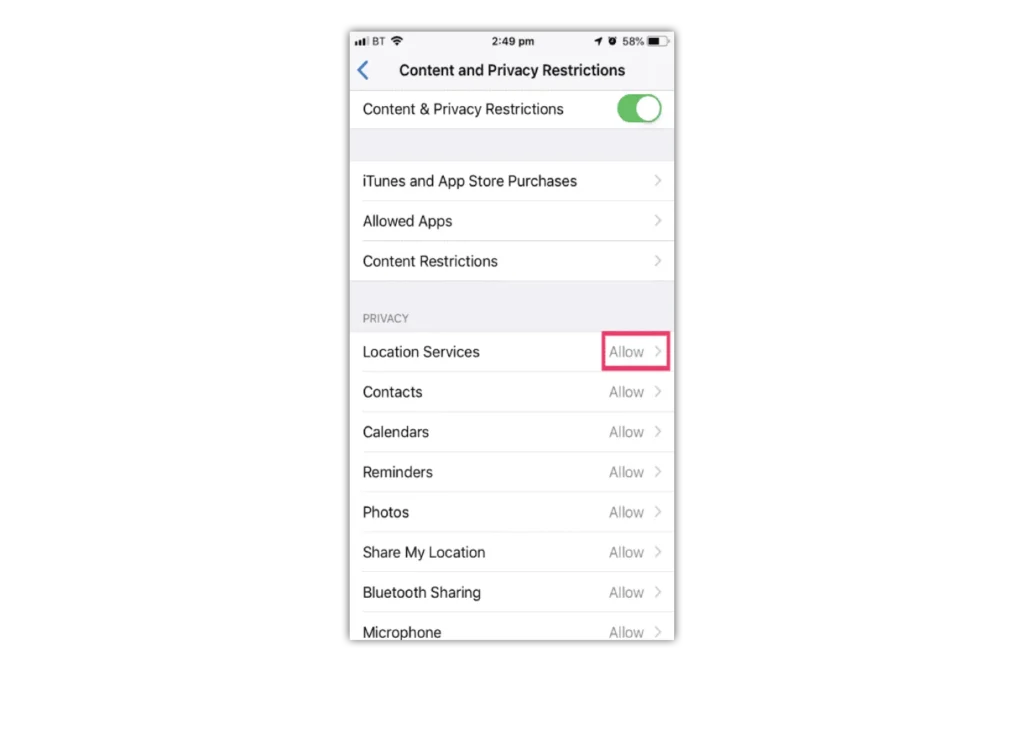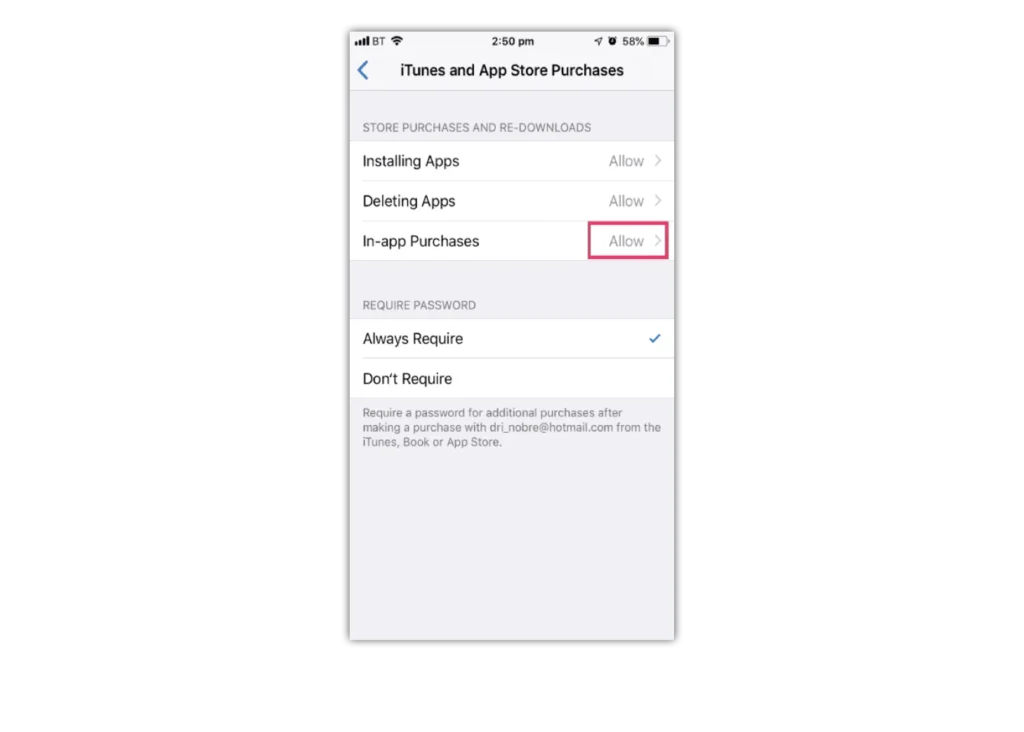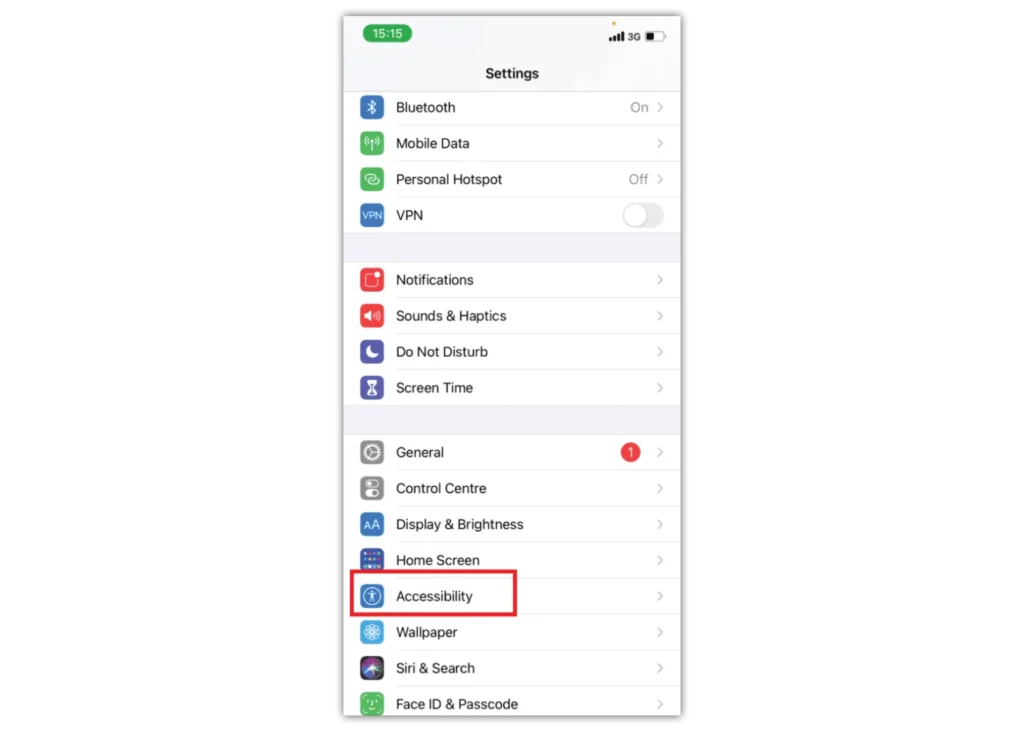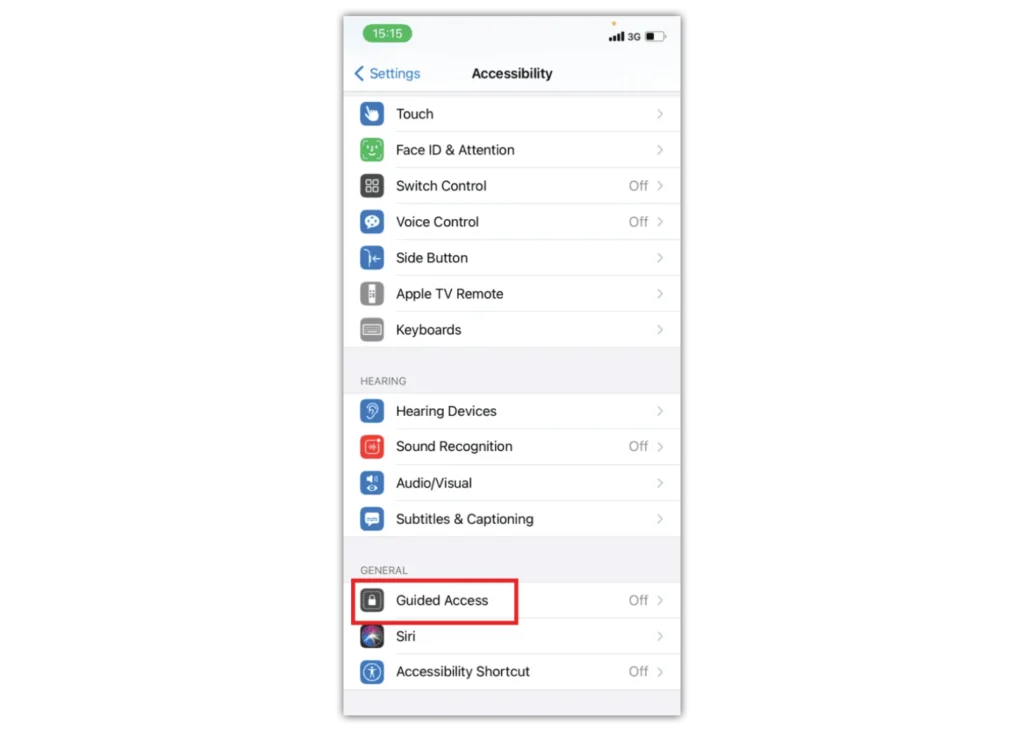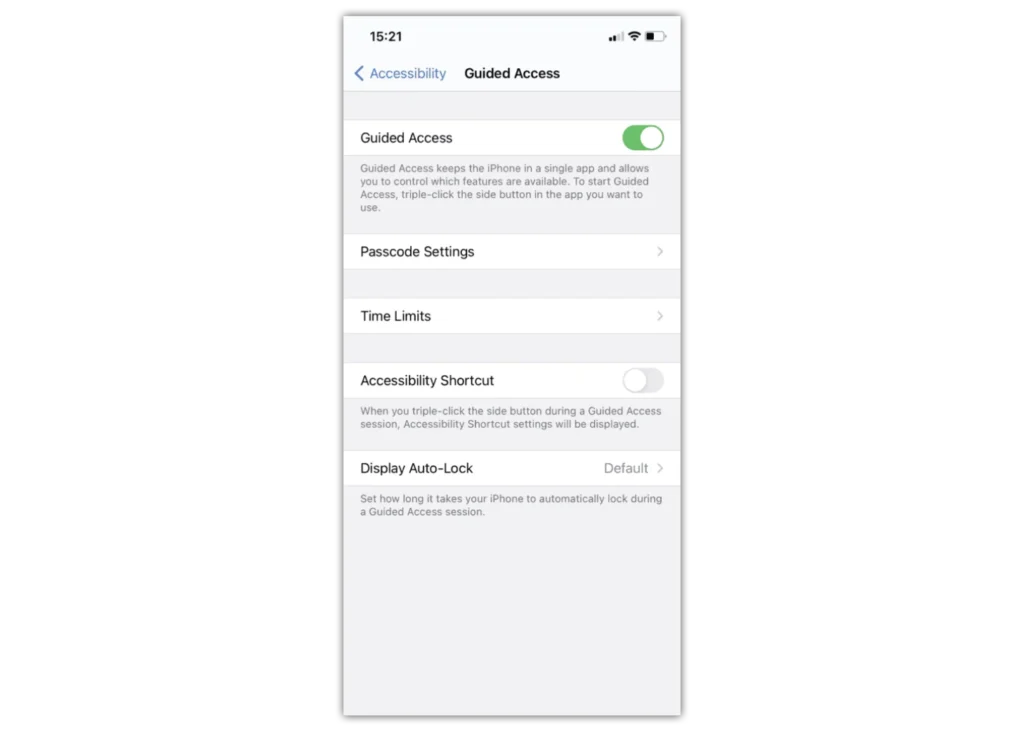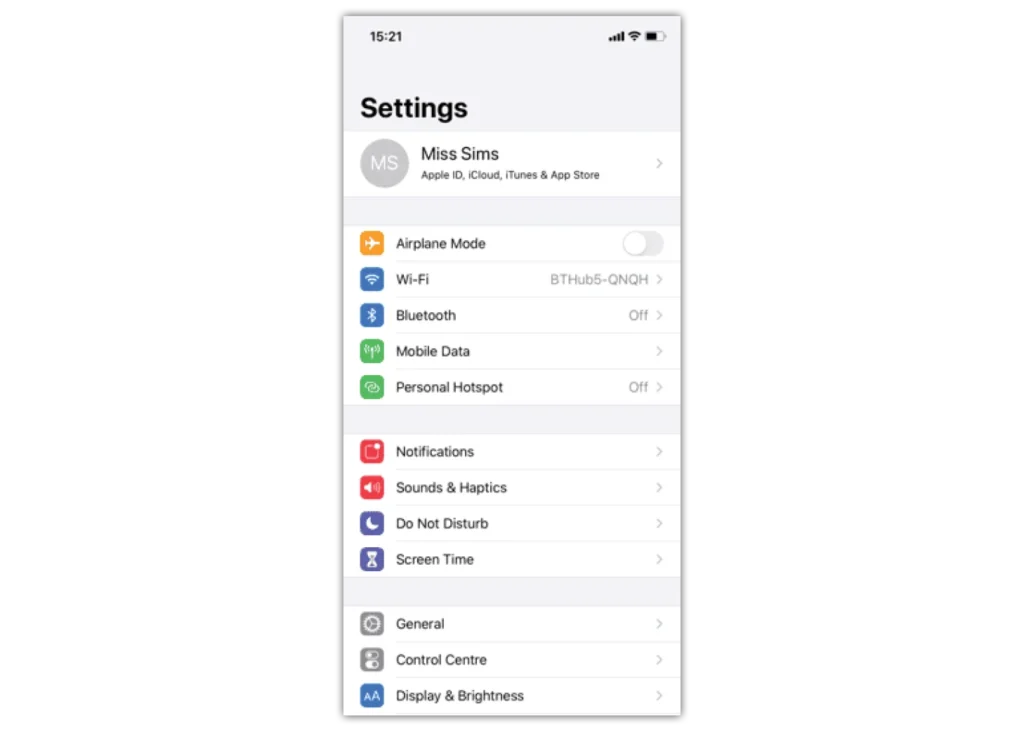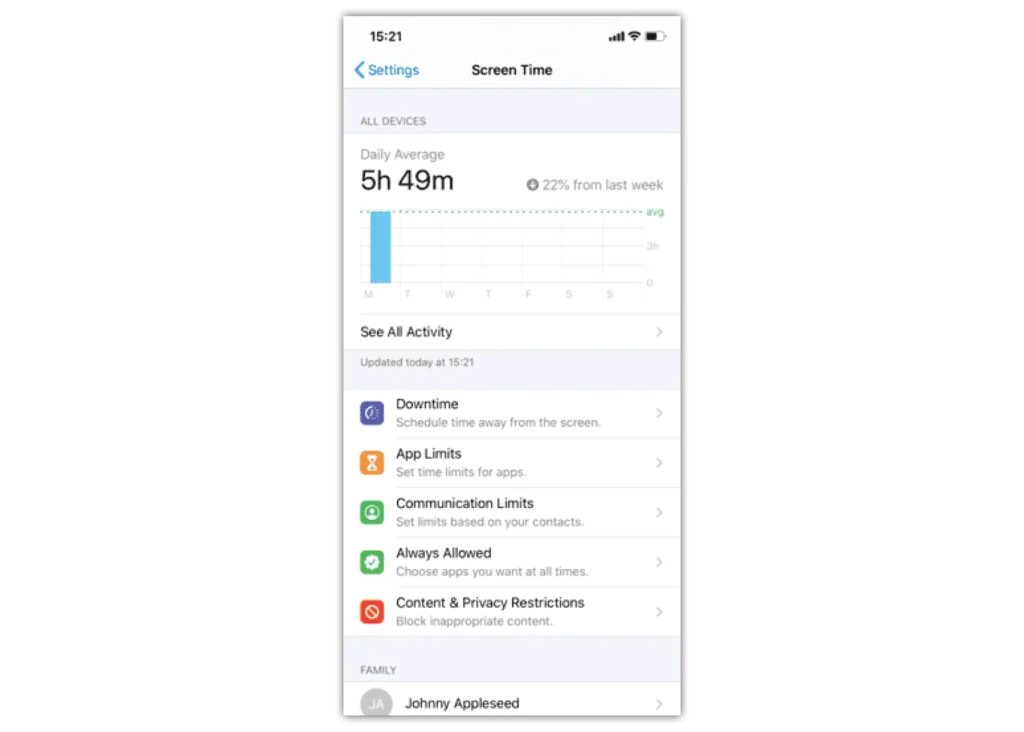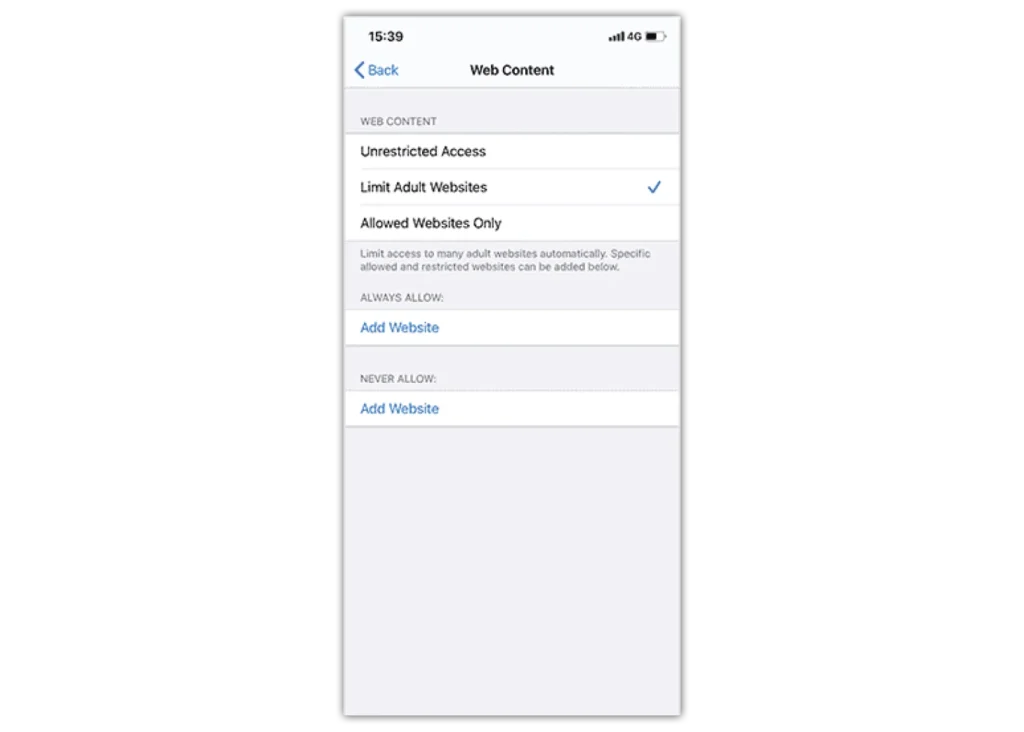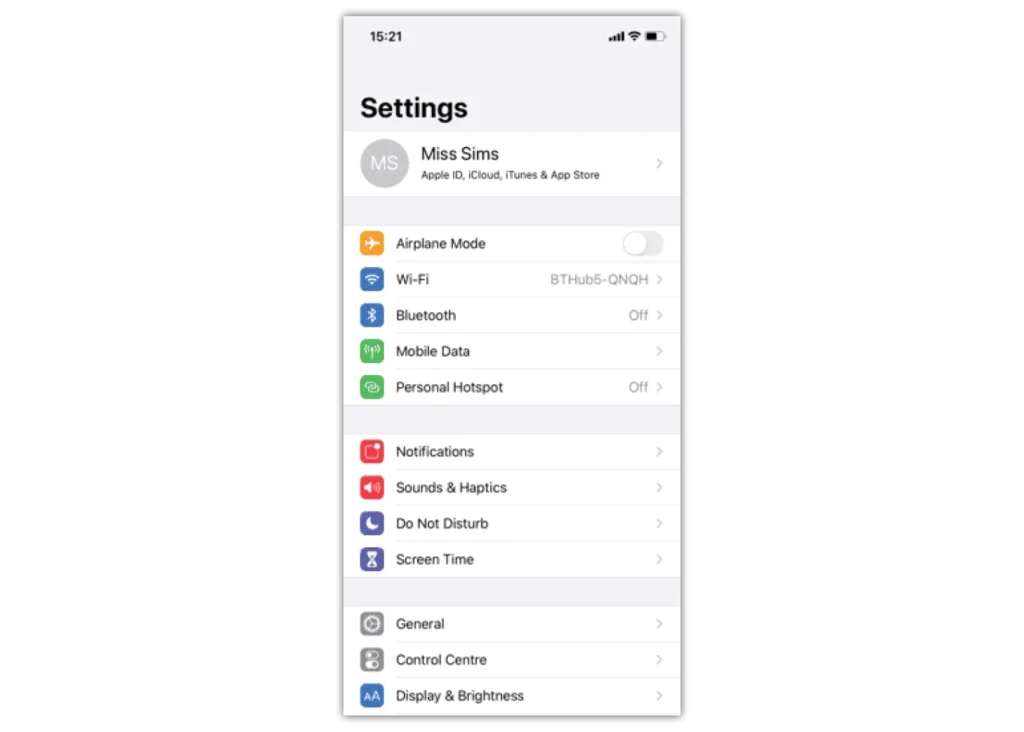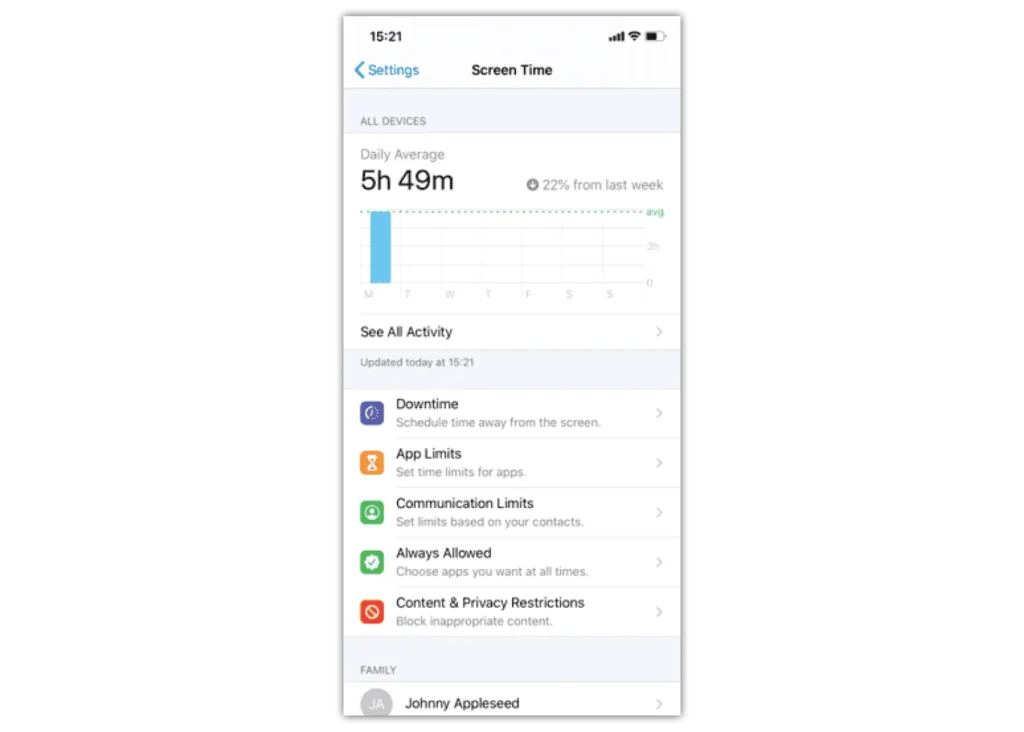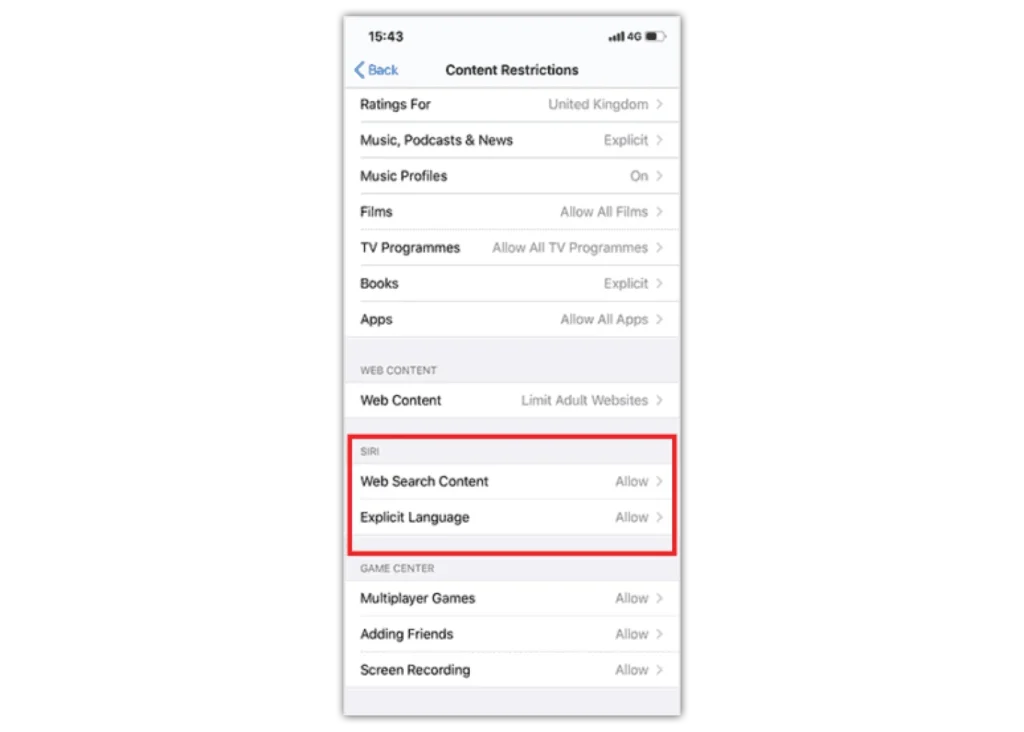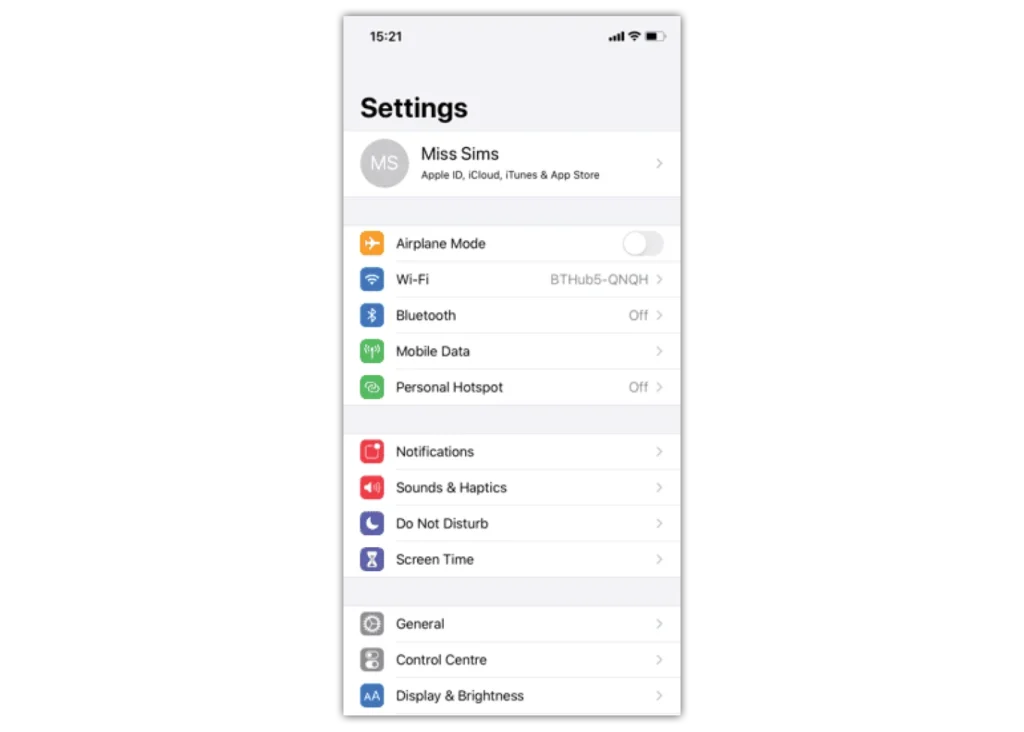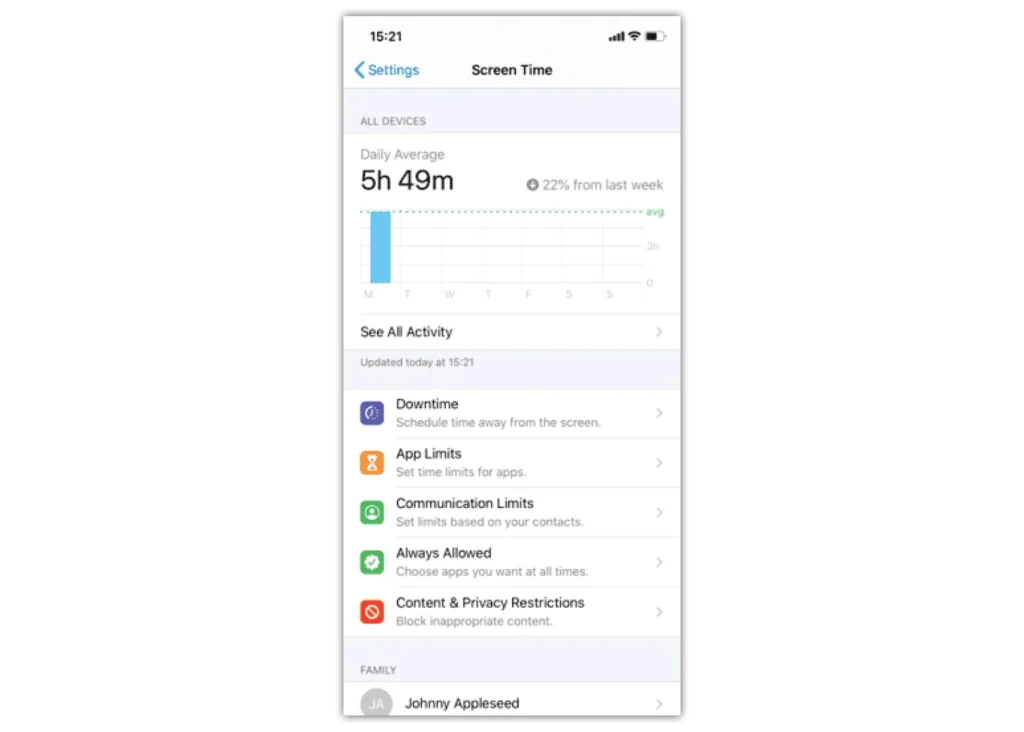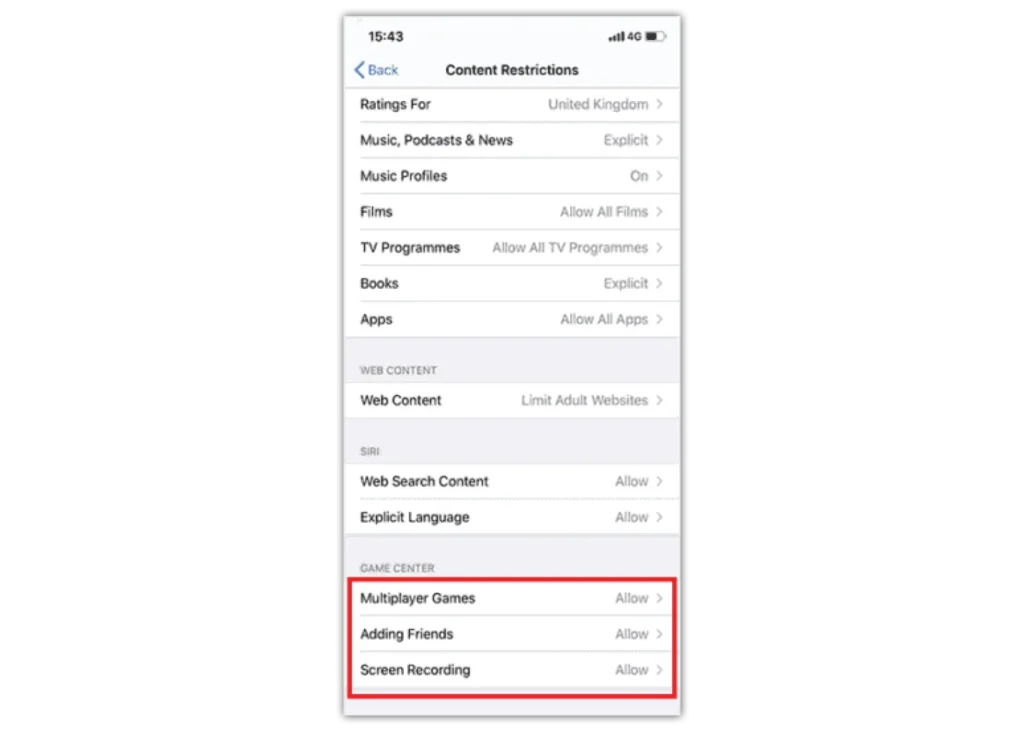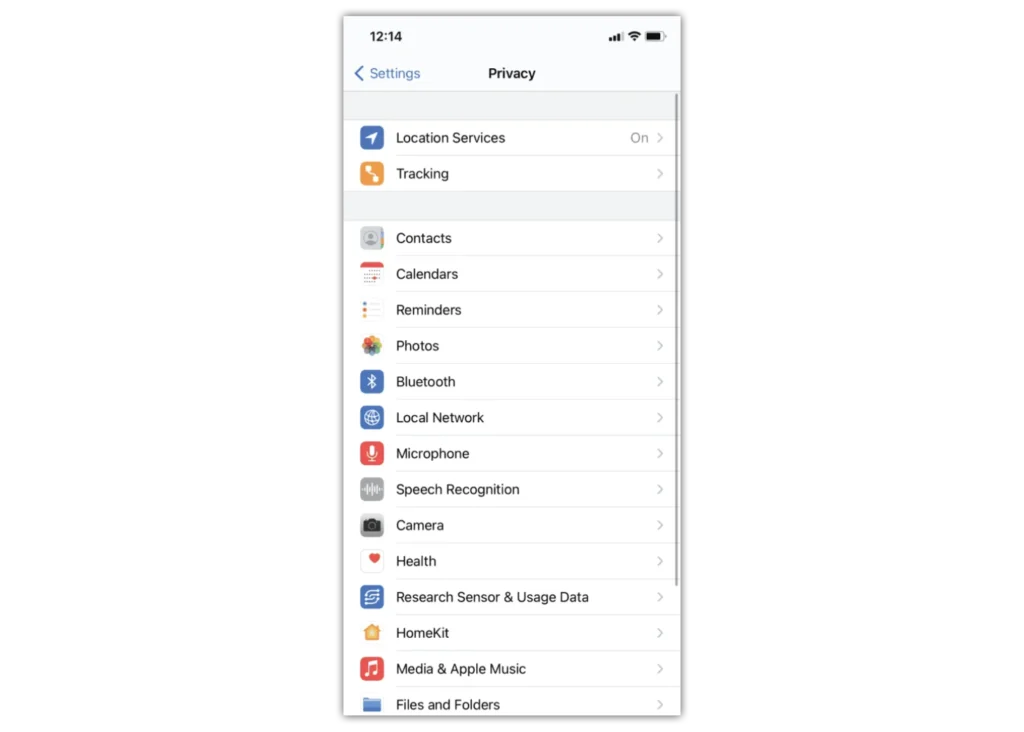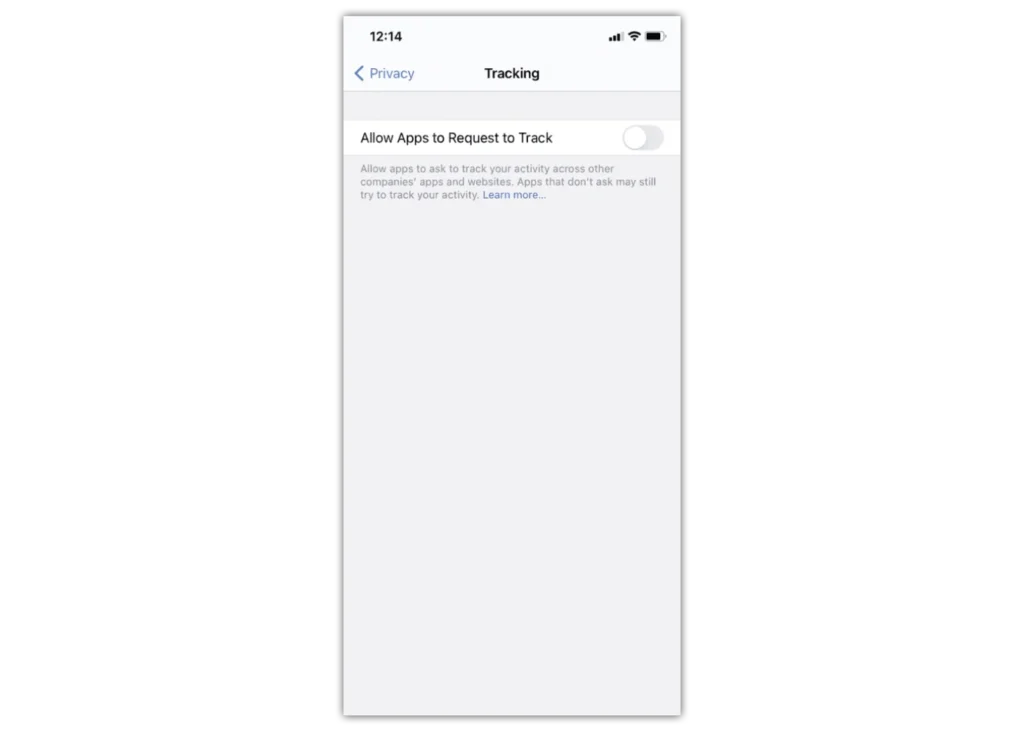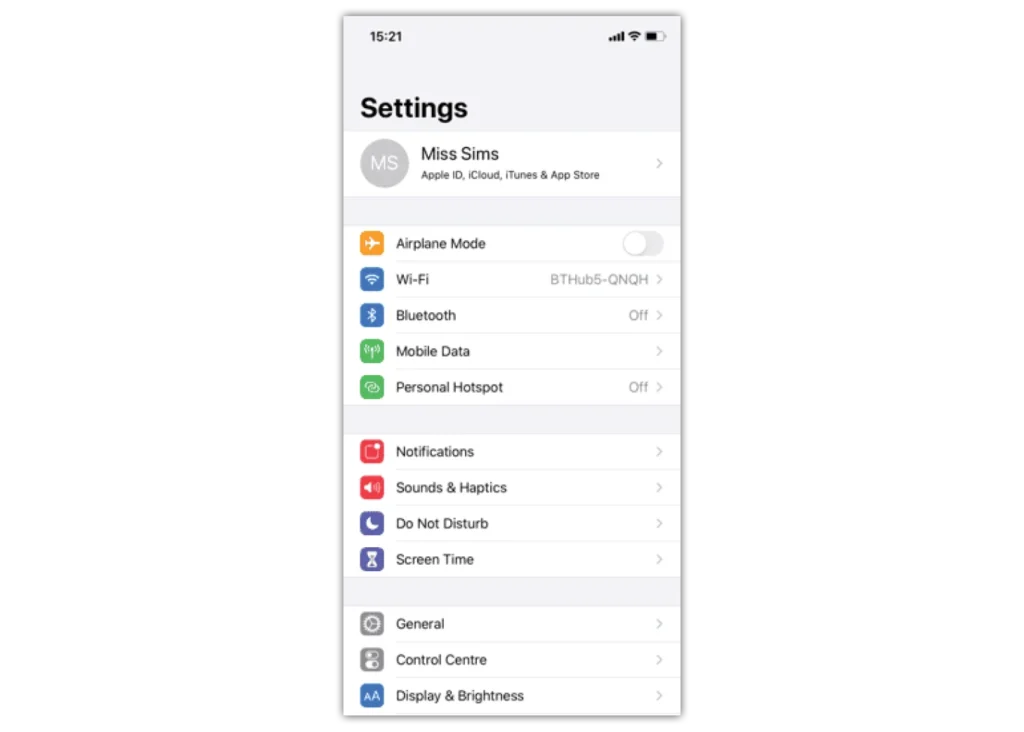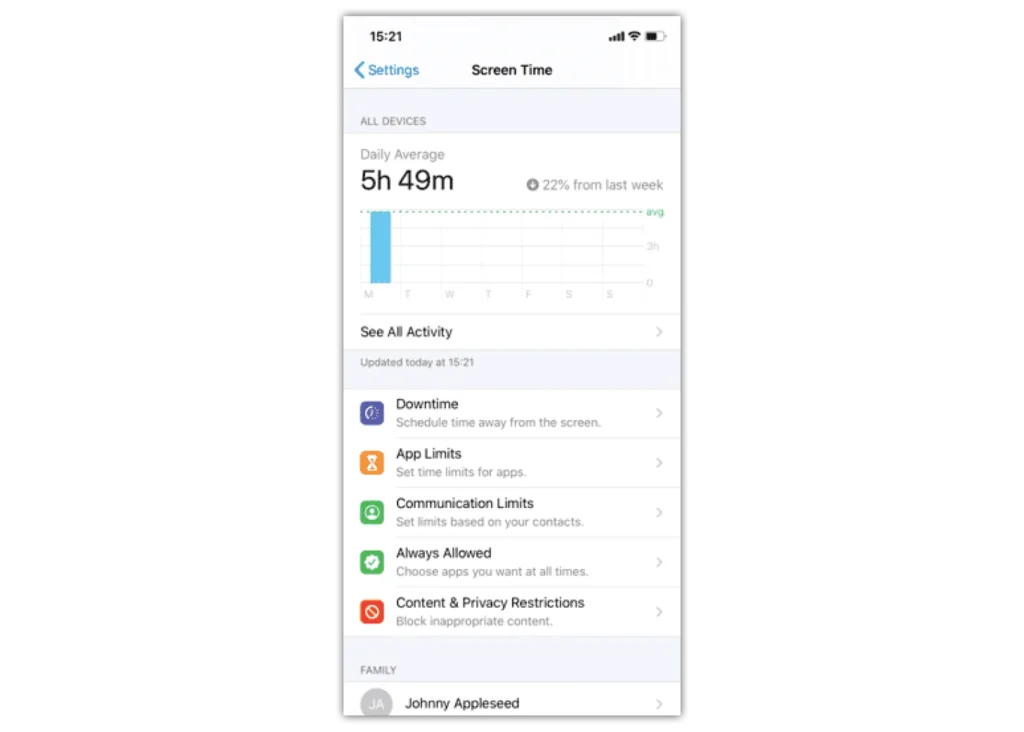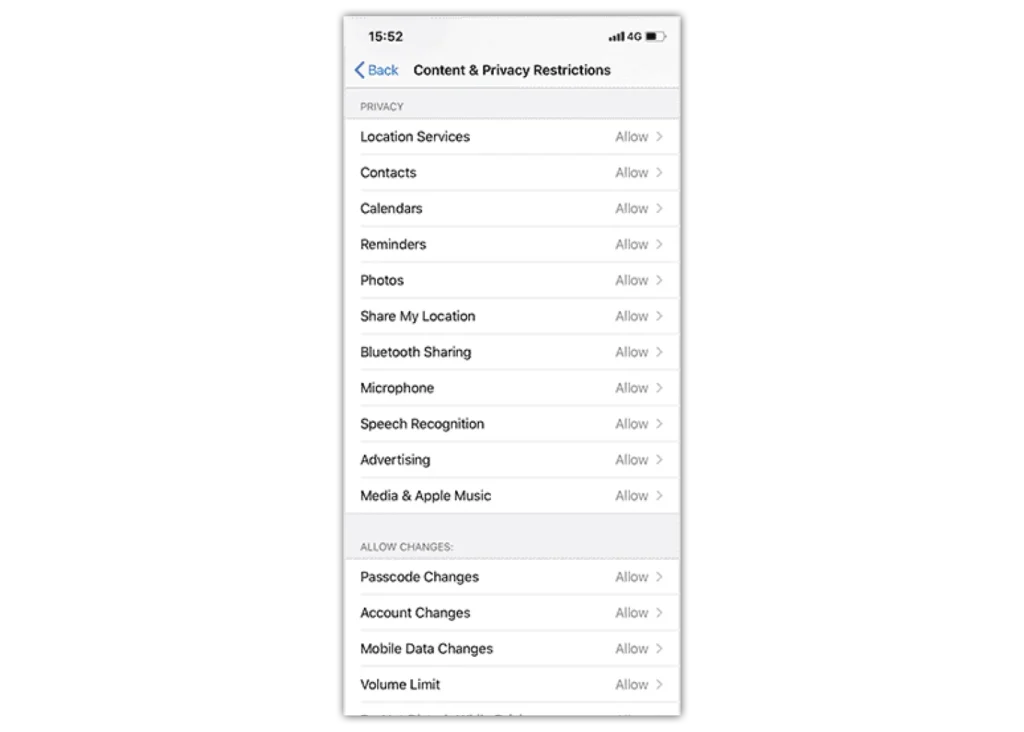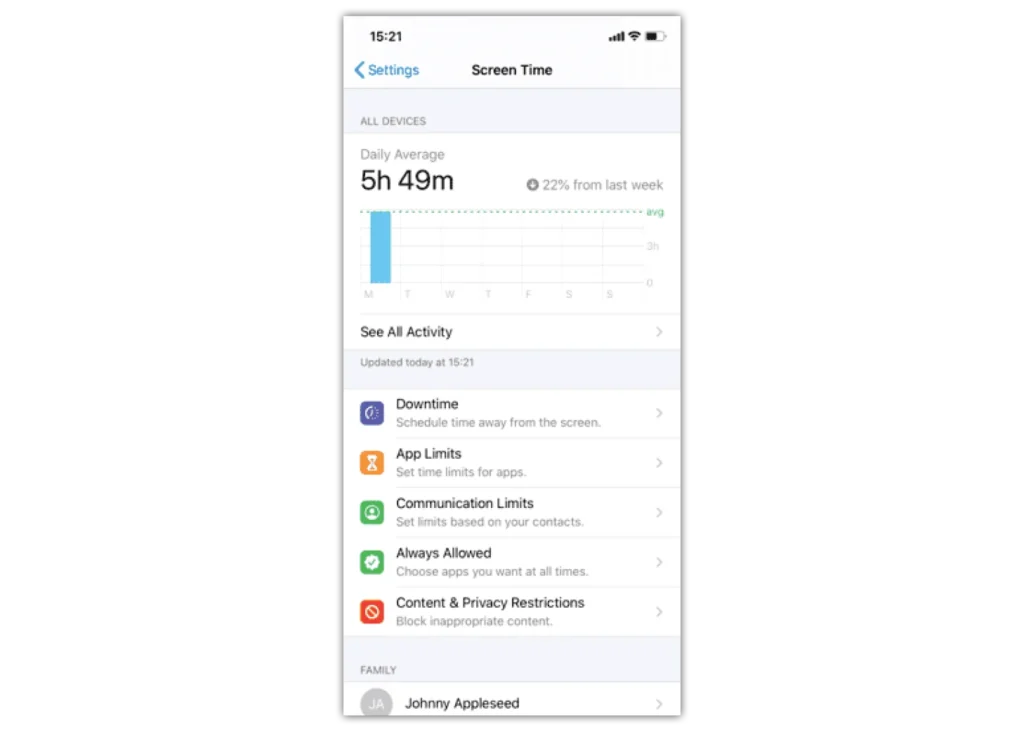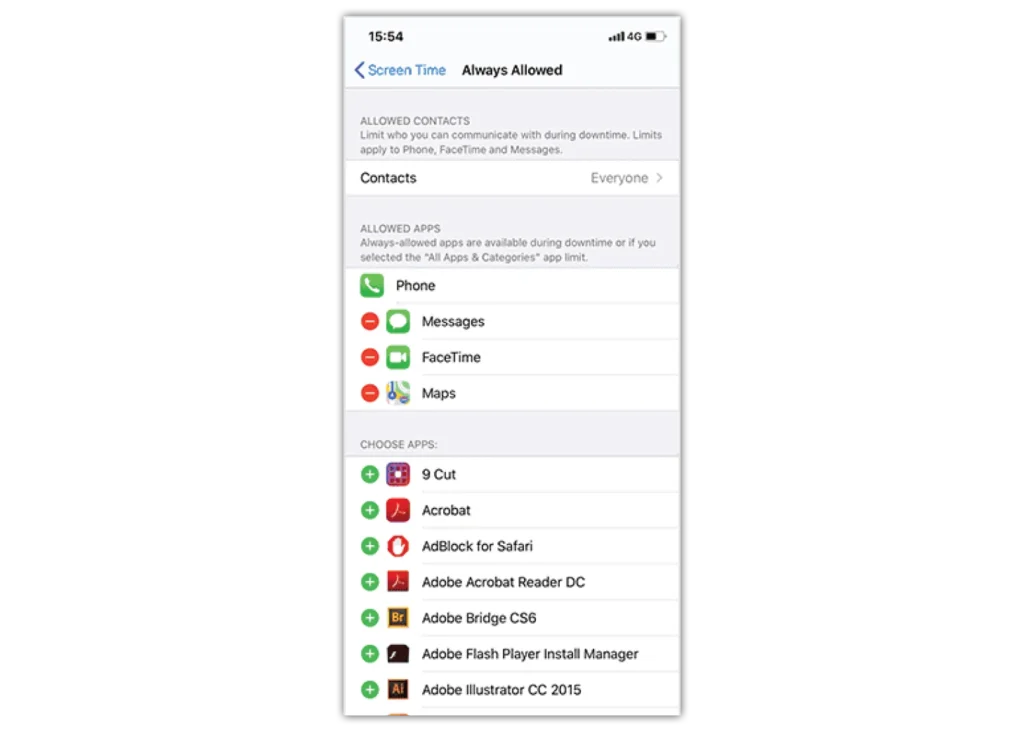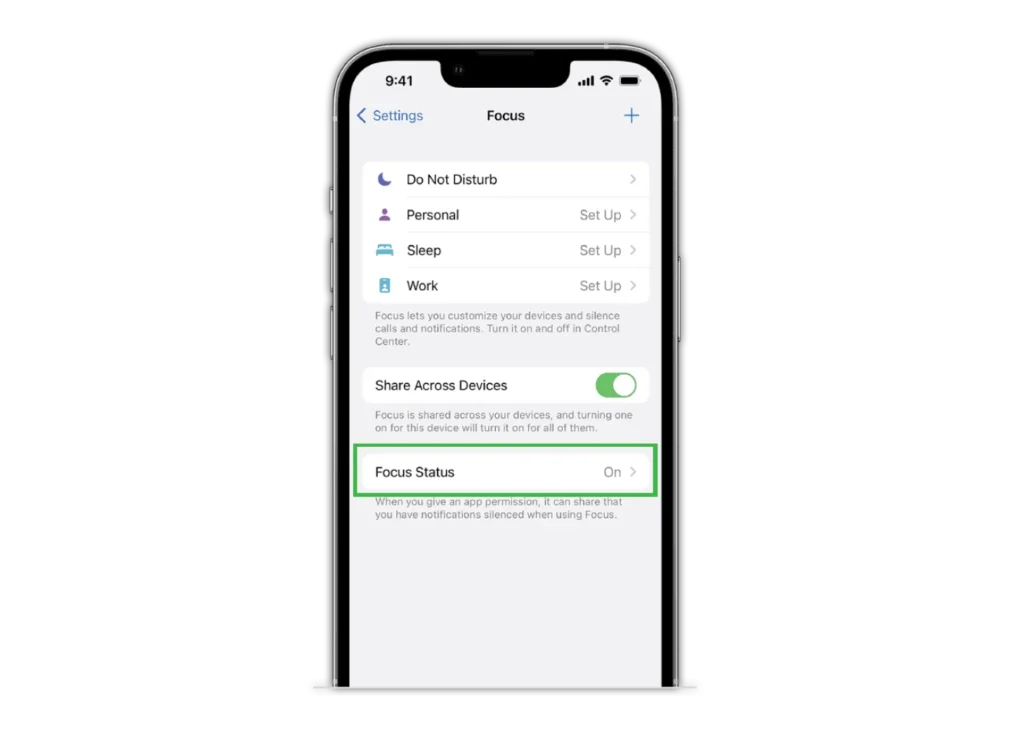स्क्रीन टाइम कैसे इनेबल करें
सामग्री गोपनीयता प्रतिबंध सेट करने और इन-ऐप खरीदारी प्रबंधित करने के लिए स्क्रीन टाइम का उपयोग करें
स्क्रीन टाइम सेट करने के लिए:
चरण 1 - "सेटिंग्स" पर जाएं और "स्क्रीन टाइम" पर टैप करें।
चरण 2 - जारी रखें पर टैप करें, फिर "यह मेरा [डिवाइस] है" या "यह मेरे बच्चे का [डिवाइस] है" चुनें।
यदि यह एक साझा डिवाइस है और आप यह सुनिश्चित करना चाहेंगे कि सेटिंग्स बदली न जाएं तो "स्क्रीन टाइम पासकोड का उपयोग करें" पर टैप करें।
फिर पुष्टि करने के लिए पासकोड दोबारा दर्ज करें।
यदि यह किसी बच्चे का उपकरण है, तो आप माता-पिता पासकोड तक पहुंचने और पासकोड दर्ज करने तक संकेतों का पालन कर सकते हैं। पुष्टि के लिए पुन: प्रविष्ट करें।